Πώς να συμπιέσετε αρχεία βίντεο WebM με απώλεια ελάχιστης ποιότητας
"Είναι 7,1 GB. Θέλω να είναι πολύ μικρότερο και η ποιότητα του βίντεο δεν έχει σημασία. Είναι σε μορφή WebM και έχει διάρκεια περίπου μιάμιση ώρα. "
Η μορφή WebM εξοικονομεί περισσότερο χώρο αποθήκευσης σε σύγκριση με το MP4 και πολλές δημοφιλείς μορφές βίντεο. Αλλά μερικές φορές μπορεί να είναι μεγάλες. Έχετε επίσης τεράστια βίντεο WebM για συμπίεση; Σε αυτό το άρθρο, θα δώσουμε 5 εργαλεία συμπίεση WebM με τη λιγότερη απώλεια ποιότητας και θα σας δείξουμε πώς να χρησιμοποιήσετε δύο από αυτά.


Μέρος 1: Ο καλύτερος συμπιεστής WebM για μείωση του μεγέθους αρχείου WebM χωρίς απώλεια ποιότητας
Το πιο ισχυρό λογισμικό συμπιεστών WebM στην αγορά είναι Μετατροπέας βίντεο Vidmore. Μπορεί πραγματικά να συμπιέσει βίντεο χωρίς να χάσει καμία ποιότητα εικόνας. Η διαδικασία συμπίεσης μπορεί επίσης να ολοκληρωθεί γρήγορα.
![]() Vidmore Video Converter - Καλύτερος Συμπιεστής WebM
Vidmore Video Converter - Καλύτερος Συμπιεστής WebM
- Συμπίεση WebM ρυθμίζοντας ρυθμίσεις όπως ανάλυση, μορφή και ρυθμό bit.
- Μειώστε τα βίντεο WebM στο επιθυμητό σας μέγεθος.
- Συμπίεση 1000+ μορφών βίντεο, συμπεριλαμβανομένων των WebM, MP4, MKV, MOV κ.λπ.
- Εφαρμόζει τεχνολογία επιτάχυνσης υλικού για επεξεργασία βίντεο 70+ πιο γρήγορα.
- Κάντε προεπισκόπηση του αποτελέσματος προτού ξεκινήσετε τη συμπίεση WebM.

Βήματα για τη συμπίεση βίντεο WebM χρησιμοποιώντας το Vidmore Video Converter:
Βήμα 1. Εκκινήστε το πρόγραμμα στον υπολογιστή σας. Όταν δείτε τη διεπαφή, κατευθυνθείτε προς το Εργαλειοθήκη και κάντε κλικ στο Συμπιεστής βίντεο χαρακτηριστικό. Στη συνέχεια, μπορείτε να κάνετε κλικ στο + κουμπί στο συμπιεστή για να προσθέσετε το βίντεο WebM σας.

Βήμα 2. Κατά την εισαγωγή του βίντεο, μπορείτε να προσαρμόσετε τις ρυθμίσεις για να μειώσετε το μέγεθος του αρχείου WebM. Αρχικά, επιλέξτε τη μορφή εξόδου ως WebM. Τότε πρέπει να αποφασίσετε την ανάλυση εξόδου. Είναι μια μη κακή επιλογή να το διατηρήσετε ως πρωτότυπο, αλλά η χαμηλότερη ανάλυση μπορεί να οδηγήσει σε μικρότερο μέγεθος βίντεο. Στη συνέχεια, μπορείτε να σύρετε τη γραμμή μεγέθους για να αλλάξετε το μέγεθος εξόδου αλλάζοντας το ρυθμό bit.

Βήμα 3. Επιτέλους, πρέπει να ορίσετε τον προορισμό εξόδου στο κάτω μέρος της διεπαφής. Στη συνέχεια, απλώς κάντε κλικ στο Συμπιέζω κουμπί στην κάτω δεξιά γωνία για να αρχίσετε να συμπιέζετε το αρχείο WebM. Όταν ολοκληρωθεί η συμπίεση, θα δείτε το Η συμπίεση βίντεο ολοκληρώθηκε ειδοποίηση. Κάντε κλικ στο Εντάξει κουμπί.

Είναι απλό όπως βλέπετε να συμπιέζετε το WebM χρησιμοποιώντας Μετατροπέας βίντεο Vidmore. Ωστόσο, τι γίνεται αν δεν θέλετε να κατεβάσετε ένα πρόγραμμα για την εργασία; Ετοιμάσαμε επίσης μια διαδικτυακή λύση για εσάς.
Μέρος 2: Πώς να συμπιέσετε τα διαδικτυακά βίντεο WebM δωρεάν
Vidmore Δωρεάν διαδικτυακός συμπιεστής βίντεο είναι ένας διαδικτυακός συμπιεστής WebM δωρεάν. Ωστόσο, χρησιμοποιώντας το για να συμπιέσετε τα αρχεία WebM σας, δεν μπορείτε να κάνετε προεπισκόπηση του αποτελέσματος και η ταχύτητα επεξεργασίας δεν είναι τόσο γρήγορη όσο στο Vidmore Video Converter. Και υπάρχει ένα ακόμη σημείο που αξίζει να σημειωθεί: το αρχείο δεν μπορεί να διατηρήσει την αρχική μορφή WebM, δηλαδή πρέπει να το μετατρέψετε σε υποστηριζόμενη μορφή αυτού του διαδικτυακού εργαλείου. Εδώ ακολουθούν τα βήματα για τη συμπίεση αρχείων WebM με αυτό:
Βήμα 1. Επίσκεψη https://www.vidmore.com/free-online-video-compressor στο πρόγραμμα περιήγησής σας. Κάντε κλικ στο Συμπίεση τώρα κουμπί στο μέσο της ιστοσελίδας για να φορτώσετε το εργαλείο. Αυτό συνήθως διαρκεί αρκετά δευτερόλεπτα. Στη συνέχεια, μπορείτε να ανεβάσετε το βίντεο WebM στο αναδυόμενο παράθυρο εξερεύνησης αρχείων.

Βήμα 2. Όταν δείτε τη διεπαφή, μπορείτε να τροποποιήσετε τις ρυθμίσεις για να προσαρμόσετε το μέγεθος εξόδου του αρχείου. Σε σύγκριση με το Μετατροπέας βίντεο Vidmore, δεν μπορείτε να εισαγάγετε απευθείας το επιθυμητό μέγεθος αλλά πρέπει να σύρετε τη γραμμή μεγέθους. Όσον αφορά τη μορφή εξόδου, το WebM δεν περιλαμβάνεται στη λίστα που υποστηρίζεται. Μπορείτε να επιλέξετε ένα από τη λίστα για να μετατρέψετε το WebM σε.

Βήμα 3. Κάντε κλικ στο Συμπιέζω κουμπί στην κάτω δεξιά γωνία της διεπαφής. Ο διαδικτυακός συμπιεστής WebM θα σας ζητήσει να ορίσετε ένα φάκελο προορισμού για να αποθηκεύσετε το αρχείο εξόδου. Απλώς επιλέξτε ένα και κάντε κλικ Εντάξει.

Όταν δείτε την ειδοποίηση, το αρχείο βίντεο συμπιέζεται με επιτυχία και αποθηκεύεται στον φάκελο που έχετε ορίσει. Σε περίπτωση που οι δύο παραπάνω μέθοδοι δεν λειτουργούν για εσάς, μπορείτε επίσης να δοκιμάσετε τα παρακάτω εργαλεία.
Μέρος 3: 3 Προαιρετικά εργαλεία για τη συμπίεση αρχείων WebM
1. Χειρόφρενο
Το HandBrake είναι ένα πολύ γνωστό πρόγραμμα μετατροπής βίντεο. Στην πραγματικότητα, είναι επίσης πολύ ισχυρό στη συμπίεση βίντεο.

2. Βίντεο
Το Clideo παρέχει μια σειρά διαδικτυακών εργαλείων βίντεο, όπως συγχώνευση, συμπιεστής, resizer, cutter κ.λπ. Ο συμπιεστής βίντεο είναι πολύ εύκολος στη χρήση και σας επιτρέπει να εισάγετε βίντεο από το Google Drive και το Dropbox.
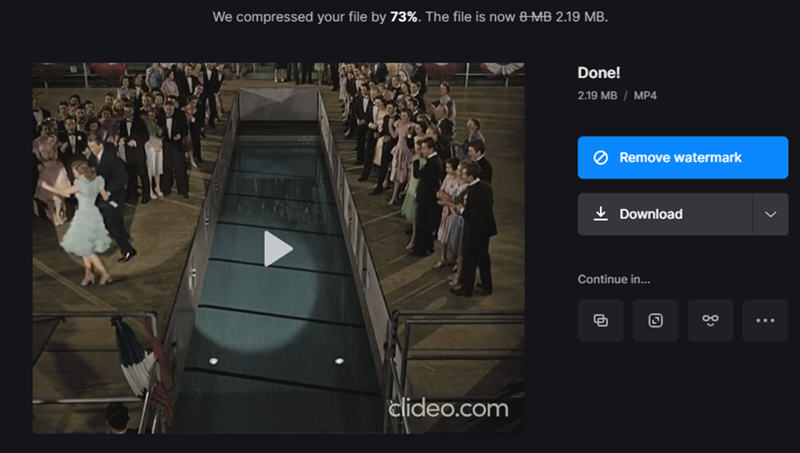
3. VideoSmaller
Το VideoSmaller είναι μια δωρεάν υπηρεσία που εστιάζει στη συμπίεση βίντεο. Σας επιτρέπει να χρησιμοποιήσετε το χαμηλό επίπεδο συμπίεσης που διατηρεί την καλύτερη ποιότητα βίντεο. Μπορείτε επίσης να μειώσετε άμεσα το πλάτος του βίντεό σας για να μειώσετε το μέγεθος.
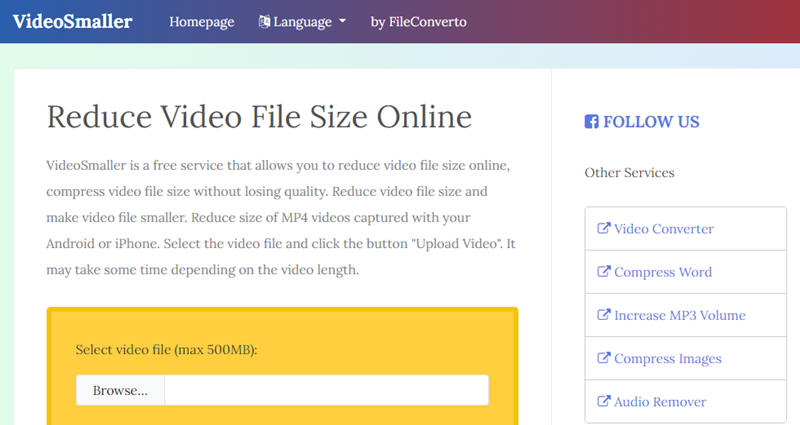
Εκτεταμένη ανάγνωση:
Online και Offline τρόποι μετατροπής WebM σε μορφή MOV
Κορυφαίοι 6 δωρεάν παίκτες WebM: Τρόπος αναπαραγωγής βίντεο WebM στον υπολογιστή σας
Μέρος 4: Συχνές ερωτήσεις σχετικά με τη συμπίεση βίντεο WebM
Τι είναι ένα αρχείο WebM;
Ένα αρχείο με την επέκταση .webm είναι ένα αρχείο WebM. Περιέχει τόσο βίντεο όσο και ήχο, και χρησιμοποιεί ένα κοντέινερ βίντεο παρόμοιο με τη μορφή MKV. Υποστηρίζεται από mainstream προγράμματα περιήγησης ιστού όπως το Chrome και το Edge. Το WebM είναι ανοιχτού κώδικα και χωρίς δικαιώματα.
Ποιες είναι οι διαφορές μεταξύ WebM και MP4;
Η κύρια διαφορά είναι ότι χρησιμοποιούν διαφορετικούς κωδικοποιητές βίντεο. Το WebM, που αναπτύχθηκε από την Google, χρησιμοποιεί VP8 ή VP9, ενώ το MP4, που αναπτύχθηκε από το ISO, χρησιμοποιεί H.265, H.264 και AVC. Το WebM έχει καλύτερη απόδοση στη ροή του Διαδικτύου, ενώ το MP4 διαθέτει εξαιρετική συμβατότητα σε φορητές συσκευές.
Είναι το WebM χωρίς απώλειες;
Όχι, το WebM δεν είναι χωρίς απώλειες. Η μορφή WebM με κωδικοποιητή VP9 είναι μια προτιμώμενη μορφή βίντεο με απώλεια. Εάν θέλετε κωδικοποιητές βίντεο χωρίς απώλειες, μεταβείτε σε H.265 χωρίς απώλειες και Motion JPEG χωρίς απώλειες.
συμπέρασμα
Αυτό το άρθρο εισήγαγε 2 μεθόδους για τη συρρίκνωση των αρχείων βίντεο WebM. Για να συμπιέσετε τα βίντεο WebM με τη μικρότερη απώλεια ποιότητας, μπορείτε να κατεβάσετε το Vidmore Video Converter χρησιμοποιώντας τα κουμπιά λήψης παρακάτω. Εάν δεν ενδιαφέρεστε πολύ για την ποιότητα του βίντεο και δεν σας πειράζει να μετατρέψετε το βίντεο σε άλλες μορφές, έχετε μια πιο γρήγορη λύση, το Vidmore Free Online Video Compressor.
Συμβουλές WebM
-
Συμπίεση βίντεο
-
WebM Solutions
-
Μετατροπή WebM


